电脑怎样设置并启用代理服务器?
电脑如何开启使用代理服务器
在现代互联网使用中,代理服务器在保护隐私、提高访问速度以及访问被封锁资源等方面扮演了重要角色。本文将从不同操作系统、浏览器、编程语言以及服务器配置等多个维度,详细介绍如何在电脑上开启和使用代理服务器。
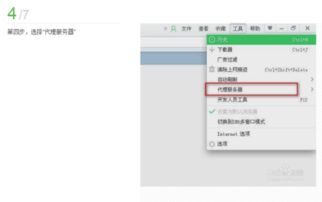
一、在Windows系统上设置代理服务器
1. 通过控制面板设置

步骤1:打开“控制面板”,选择“网络和共享中心”。
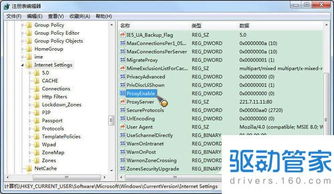
步骤2:点击左侧的“更改适配器设置”,找到你正在使用的网络连接(如以太网或Wi-Fi),右键点击并选择“属性”。
步骤3:在弹出的窗口中,找到并双击“Internet协议版本4(TCP/IPv4)”。
步骤4:点击“高级”按钮,在“高级TCP/IP设置”窗口中,选择“连接”选项卡,然后点击“局域网设置”。
步骤5:勾选“为LAN使用代理服务器”,并在“地址”和“端口”字段中输入代理服务器的IP地址和端口号。
步骤6:点击“确定”保存设置。
2. 通过系统设置
步骤1:打开“设置”,选择“网络和Internet”。
步骤2:在左侧菜单中选择“代理”。
步骤3:选择“手动”,输入代理服务器的IP地址和端口号。
步骤4:点击“保存”。
二、在macOS系统上设置代理服务器
1. 通过系统偏好设置
步骤1:点击屏幕左上角的苹果标志,选择“系统偏好设置”。
步骤2:进入“网络”选项。
步骤3:选择你正在使用的网络连接(如Wi-Fi或以太网)。
步骤4:点击“高级”按钮。
步骤5:在“代理”选项卡中,选择你要使用的代理类型(如HTTP、HTTPS),输入代理服务器的IP地址和端口号。
步骤6:点击“好”保存设置,再点击“应用”使更改生效。
三、在浏览器上设置代理服务器
不同的浏览器在设置代理服务器的方法上略有不同,但大体流程相似。以下是几个常见浏览器的设置方法:
1. Google Chrome
步骤1:打开Chrome浏览器,点击右上角的“三点”菜单。
步骤2:选择“设置”。
步骤3:在设置页面的底部,点击“高级”。
步骤4:在“系统”部分,点击“打开代理设置”。
步骤5:在打开的“Internet属性”窗口中,选择“连接”选项卡,然后点击“局域网(LAN)设置”。
步骤6:勾选“为LAN使用代理服务器”,然后输入代理IP地址和端口号。
步骤7:点击“确定”保存设置。
2. Firefox
步骤1:打开Firefox浏览器,点击右上角的“三横”菜单。
步骤2:选择“选项”。
步骤3:在左侧菜单中选择“常规”。
步骤4:在“网络设置”部分,点击“设置”。
步骤5:选择“手动配置代理”,然后输入代理IP地址和端口号。
步骤6:点击“确定”保存设置。
3. Microsoft Edge
步骤1:打开Edge浏览器,点击右上角的“三点”菜单。
步骤2:选择“设置”。
步骤3:在左侧菜单中选择“系统”。
步骤4:在“代理设置”部分,点击“打开代理设置”。
步骤5:在打开的“代理”窗口中,开启“使用代理服务器”选项,然后输入代理IP地址和端口号。
步骤6:点击“保存”保存设置。
四、在编程语言中配置代理服务器
在编写爬虫或数据采集脚本时,可以通过编程语言中的网络库来配置代理服务器。以下是几个常见编程语言的配置示例:
1. Python
使用requests库:
```python
import requests
proxy = {
"http": "http://your_proxy_ip:port",
"https": "http://your_proxy_ip:port"
response = requests.get("http://example.com", proxies=proxy)
print(response.text)
```
2. Java
使用HttpURLConnection:
```java
import java.net.*;
import java.io.*;
public class ProxyExample {
public static void main(String[] args) throws Exception {
Proxy proxy = new Proxy(Proxy.Type.HTTP, new InetSocketAddress("your_proxy_ip", port));
URL url = new URL("http://example.com");
HttpURLConnection connection = (HttpURLConnection) url.openConnection(proxy);
BufferedReader in = new BufferedReader(new InputStreamReader(connection.getInputStream()));
String inputLine;
StringBuffer content = new StringBuffer();
while ((inputLine = in.readLine()) != null) {
content.append(inputLine);
in.close();
System.out.println(content.toString());
```
3. Node.js
使用axios库:
```javascript
const axios = require('axios');
const proxy = {
host: 'your_proxy_ip',
port: port
};
axios.get('http://example.com', { proxy: proxy })
.then(response => { console.log(response.data); })
.catch(error => { console.error(error); });
```
五、在服务器上配置代理
以Windows系统为例,可以在服务器命令行中配置代理环境变量:
1. 查找本地IP地址
打开命令窗口,输入`ipconfig`,IPv4地址即为所需IP。
2. 配置代理
在服务器命令窗口执行如下代码:
```bash
export http_proxy="http://10.30.222.62:7890"
export https_proxy=$http_proxy
```
3. 验证配置
输入如下代码检验,输出`http_proxy`数值则配置成功:
```bash
echo $http_proxy
```
4. 关闭代理
可用`unset`命令关闭代理,再用`echo`命令检验,没有输出则成功关闭:
```bash
unset http_proxy
```
六、注意事项
1. 选择可靠的代理IP服务提供商:确保代理服务器的速度快且稳定,避免使用体验大打折扣。
2. 安全性:选择有良好口碑和安全保障的服务提供商,避免泄露个人信息。
3. 合法使用:不要将代理服务器用于非法或不当用途。
通过上述步骤,你可以在不同操作系统、浏览器和编程语言中轻松配置代理服务器。无论是为了访问被限制的资源,还是为了提升网络速度和安全性,代理服务器都能为你提供有效的帮助。在使用过程中,务必确保使用的代理服务器是可信的,以避免数据泄露或其他安全问题。
- 上一篇: 520送男朋友什么礼物比较好?
- 下一篇: 蚂蚁庄园:你知道哪句诗生动描绘了古人金榜题名后的喜悦吗?
新锐游戏抢先玩
游戏攻略帮助你
更多+-
04/28
-
04/28
-
04/28
-
04/28
-
04/28













